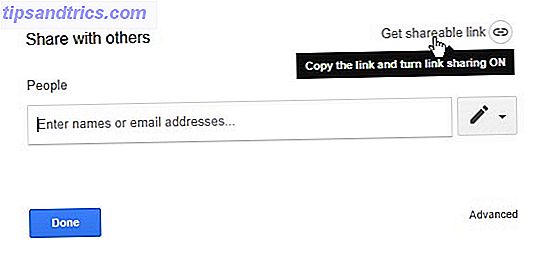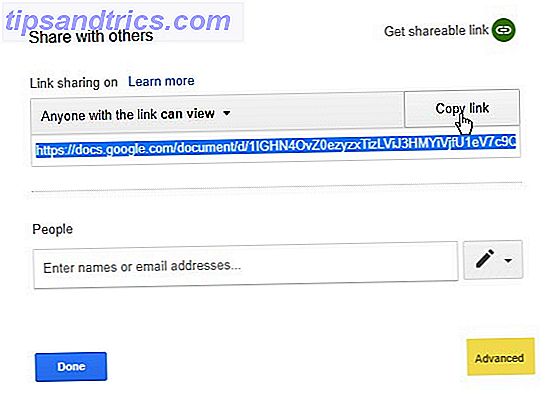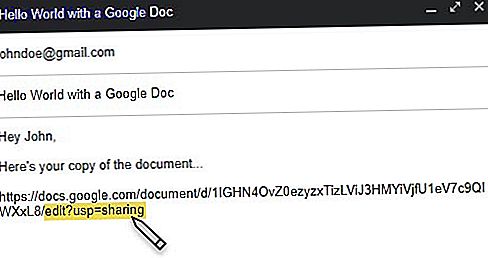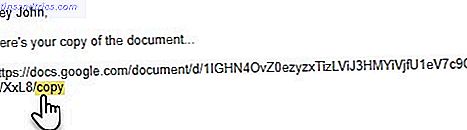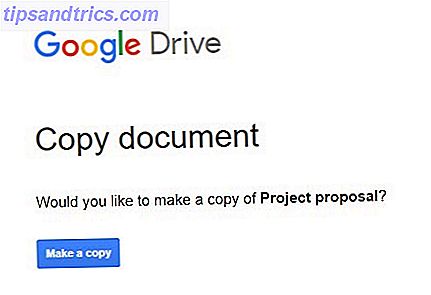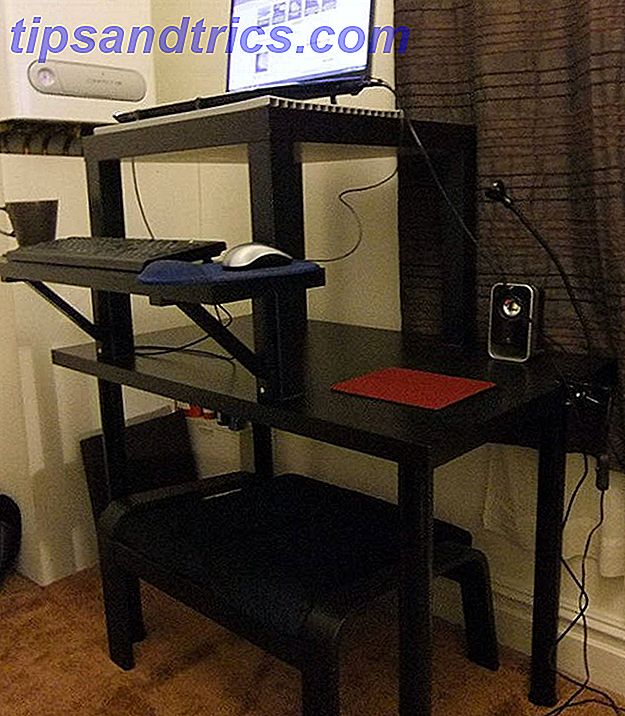La utilidad de este ingenioso hack de Google Drive no está del todo clara en el título, pero dale una oportunidad a este consejo. Pruébelo una vez y verá el beneficio inmediato al colaborar con otros en Google Drive.
Desbloquea ahora la hoja de trucos "Atajos de teclado de Google Drive esenciales".
Esto lo inscribirá en nuestro boletín
Ingrese su Desbloqueo de correo electrónico Lea nuestra política de privacidadEs fácil hacer una copia de cualquier documento dentro de su propia cuenta de Google Drive. Pero, ¿qué ocurre si desea que sus colaboradores creen automáticamente copias cuando reciben enlaces compartidos?
Este pequeño consejo puede ser útil cuando desee conservar el documento o plantilla original, mientras que le da a otros la flexibilidad de editar una copia del documento por sí mismos. Les ahorrará un viaje al comando Archivo> Hacer una copia en el menú.
Ofrezca a los usuarios sus propias copias de documentos
Un caso típico es un documento de Google Docs que debe ser llenado individualmente por cada encuestado. Los colaboradores pueden ingresar los detalles en su propia copia del documento sin corromper el original.
No tendrá que pedirles que hagan una copia. Simplemente siga estos pasos y la copia se realizará automáticamente. Este truco funciona para todas las herramientas de Google Drive: documentos, hojas de cálculo y diapositivas.
- Abra el documento de Google Drive que desea compartir.
- Haga clic en el botón azul Compartir en la esquina superior derecha del documento.

- En el cuadro de diálogo Compartir con otros, haga clic en el icono Obtener enlace que se puede compartir . Establezca la configuración de compartir en Editar para actualizar el enlace. Copie el enlace completo a su correo electrónico o cualquier otro medio de intercambio.
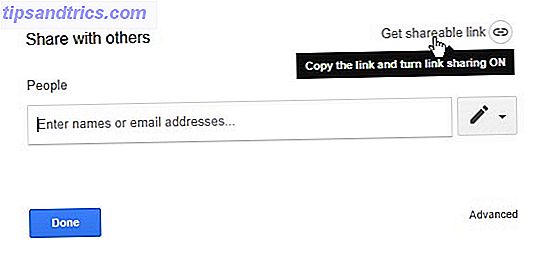
- Además, haga clic en Avanzado . Desmarque la casilla que dice Notificar personas . No desea que reciban el correo electrónico de notificación del archivo compartido. Desea enviar el enlace al documento que se puede compartir por separado. Haga clic en Aceptar para guardar los cambios.
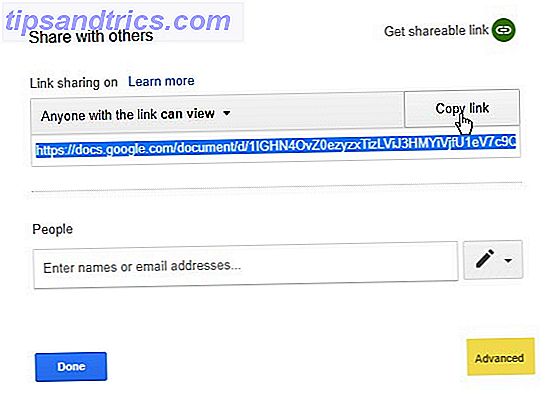
- Copie y pegue el enlace compartido en un correo electrónico. Ahora, elimine todo después de la barra inclinada en el enlace e inserte "copiar".
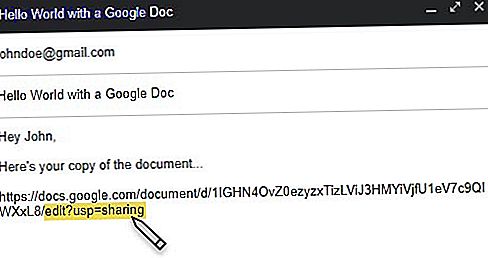
Así es como se ve el nuevo enlace ahora: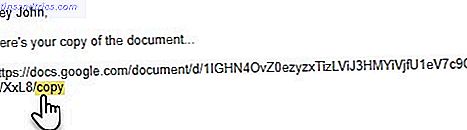
- Envía el correo electrónico y tu trabajo está hecho. Cuando el destinatario hace clic en el enlace, los lleva a su pantalla de Google Drive y les pide que hagan una copia de su documento.
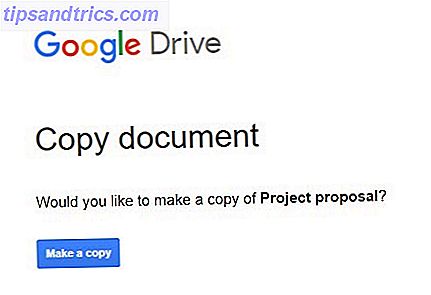
Cuando hacen clic en Hacer una copia, se guarda una copia local del documento en su Google Drive. El original se conserva en su cuenta.
¿Has probado este método antes? ¿En qué situación te ha ayudado o crees que puede ayudarte?